Cómo borrar todos los correos electrónicos en iPhone y iPad

Si eres lector habitual de iPadizate sabrás que los tutoriales para iPhone y iPad están a la orden del día, sin ir más lejos en uno de los más recientes te enseñábamos a bloquear una aplicación. Hoy te vamos a contar cómo puedes borrar todos los correos electrónicos de la aplicación Mail de iOS de forma muy rápida, sin necesidad de tener que ir seleccionándolos uno por uno.
Con iOS 9 Apple también ha introducido mejores interesantes en algunas de sus aplicaciones nativas como Mail, Notas, Podcast, Siri y más. Sin embargo, a día de hoy Mail ya cuenta con algunas funciones bastante interesantes que pueden facilitarnos mucho las cosas, por ejemplo, a la hora de borrar todos los correos.
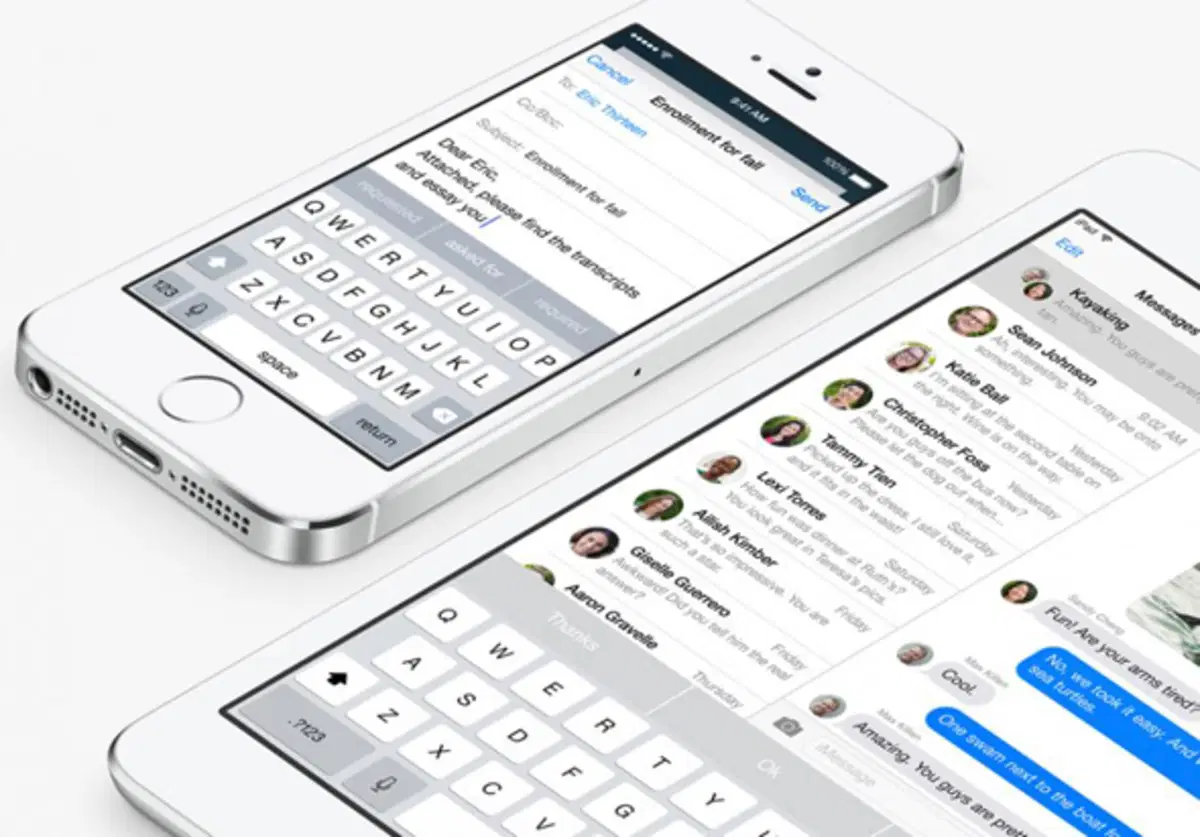
Con las nuevas versiones de iOS y iPadOS, Apple ha mejorado el sistema de gestión de correos y ahora eliminar todos los emails es mucho más sencillo. Tan solo debes entrar en el buzón de correo que del que quieres eliminar todos los mails, pulsar arriba a la derecha en Editar, después arriba a la izquierda en Seleccionar todo y después pulsamos en Eliminar, o Archivar.
El siguiente tutorial sirve para borrar todos los mensajes de correo electrónico desde un iPhone o iPad con iOS 8. Aunque a simple vista parece algo muy sencillo, lo cierto es que es un pelín complicado, pero no te preocupes porque a continuación te contamos los pasos que tienes que seguir.
Paso a paso para borrar todos los correos electrónicos en iPhone y iPad
Eliminar todo el correo electrónico desde un dispositivo iOS es sorprendentemente difícil, pero no imposible. Si tienes más de una cuenta de correo abierta en tu iPhone o iPad, lo primero que debes hacer es abrir la app de Mail y en el menú donde aparece la lista de buzones pulsar en la opción Editar que aparece arriba.
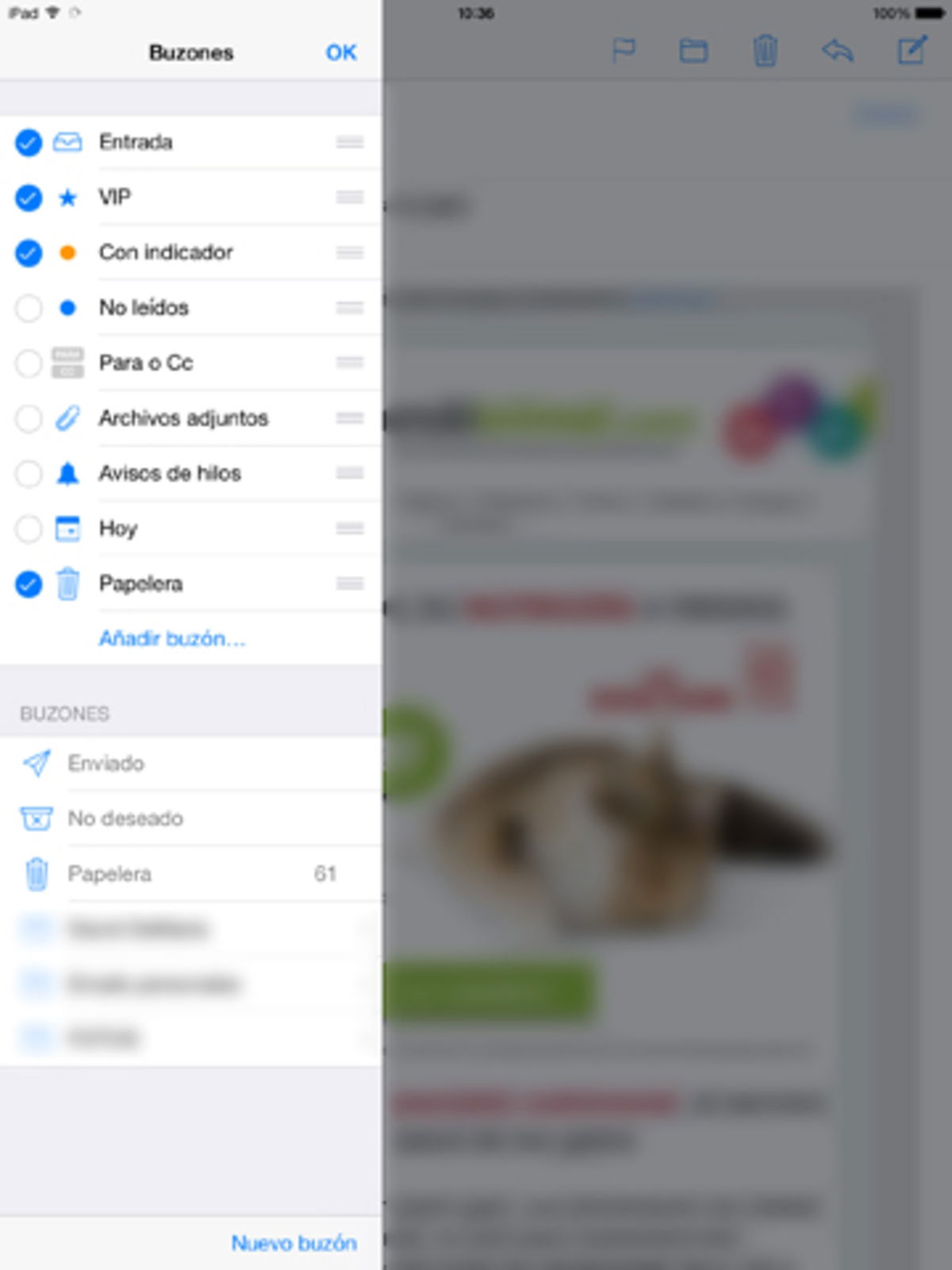
En este apartado debes pulsar en “Añadir buzón” y seleccionar la Papelera para que aparezca en la lista de buzones. En caso de que tengas más de una cuenta abierta tendrás que seleccionar todas las papeleras.
A continuación entra en la Bandeja de Entrada, pulsa en Editar y selecciona un correo cualquiera. Ahora viene la parte complicada: mantén el dedo pulsado sobre a opción “Mover” que aparece debajo de la pantalla y sin soltar con otro dedo desactiva el correo que marcaste anteriormente.
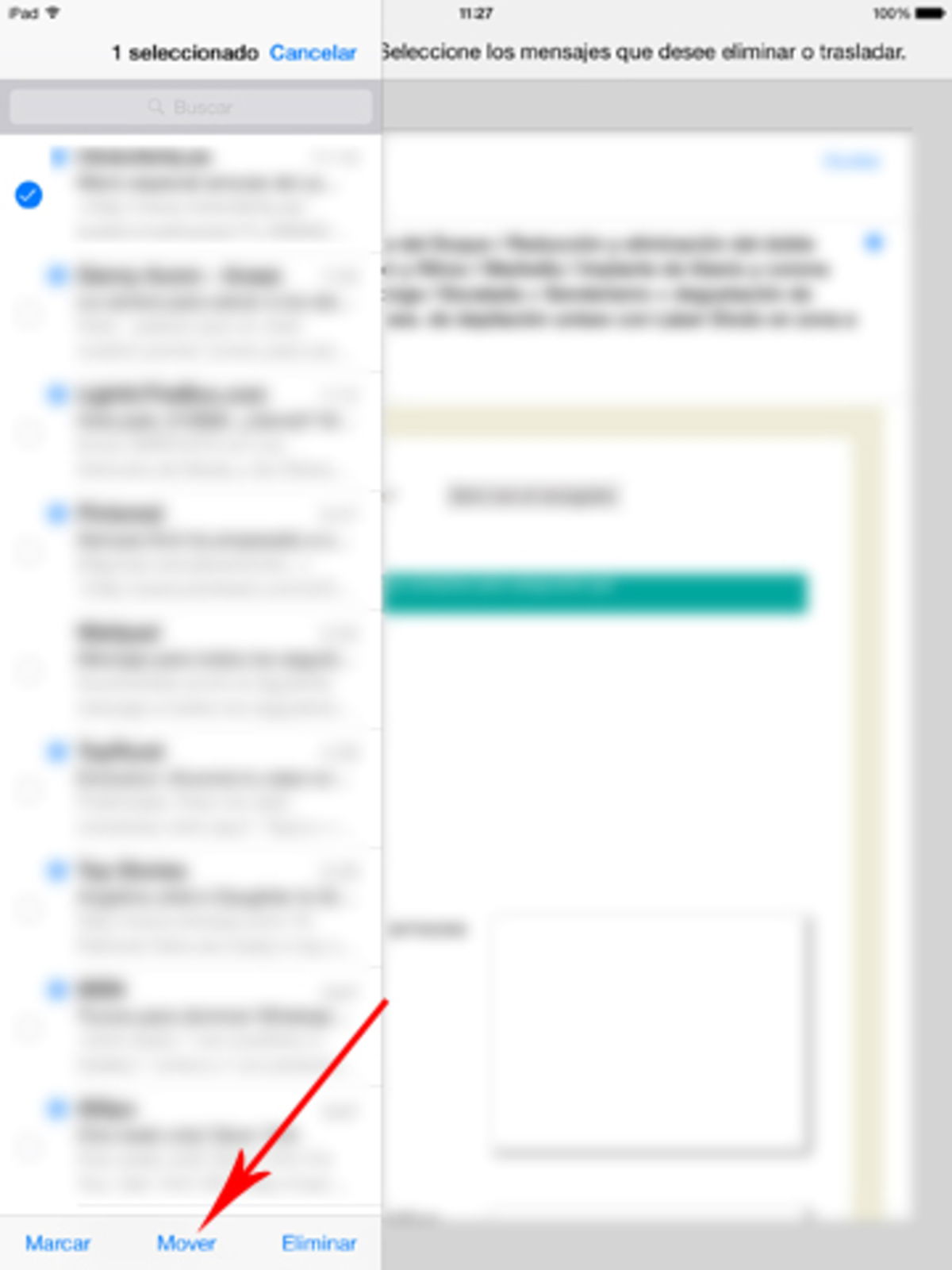
En ese momento ya puedes levantar el dedo y automáticamente la aplicación Mail de tu iPhone o iPad marcará todos los correos de la bandeja de entrada. Lo único que te queda por hacer es elegir la Papelera como destino. Eso sí, no desesperes porque si tienes muchos correos electrónicos este paso puede tardar un poco más.
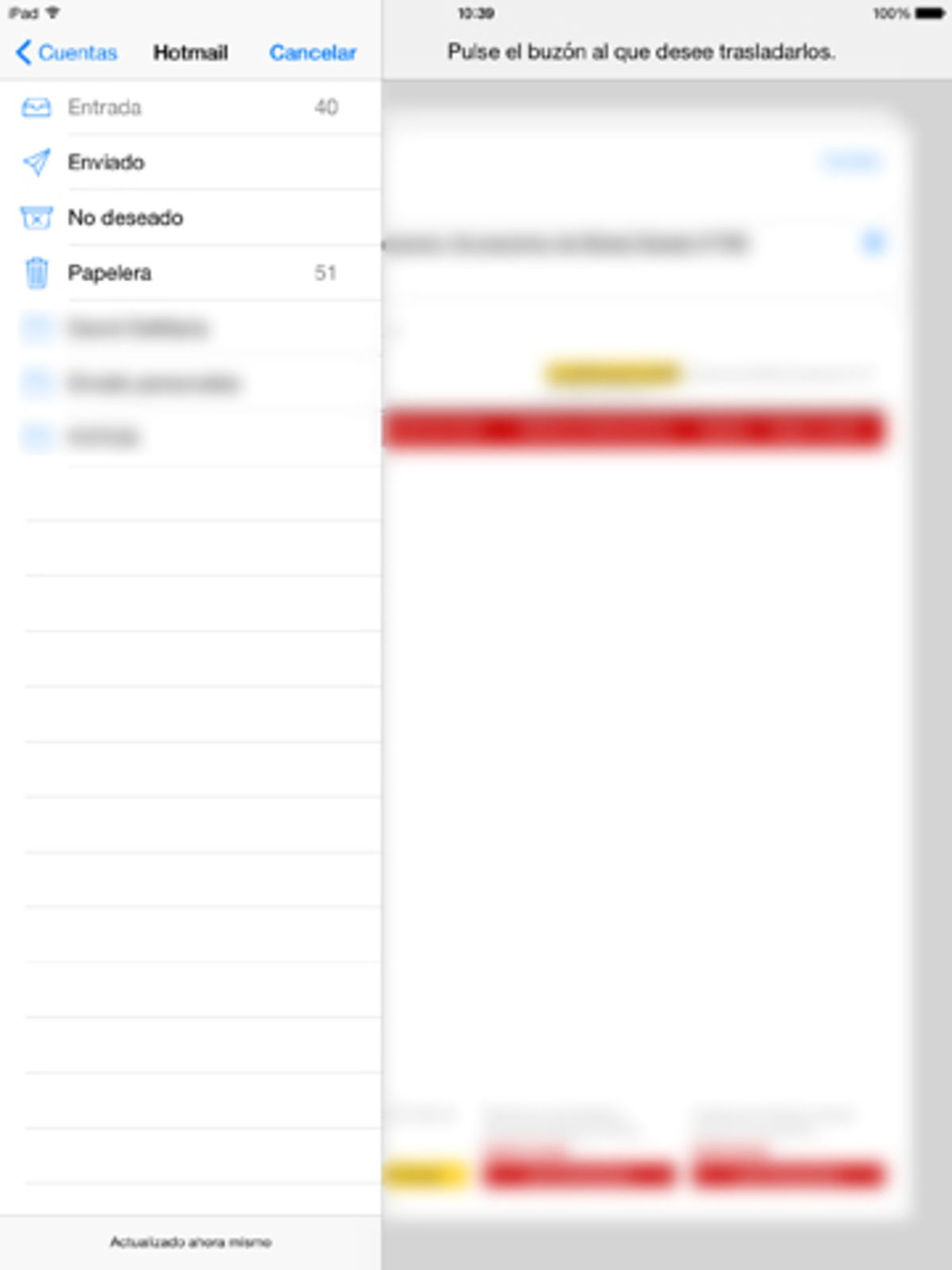
Te puede interesar: Un fallo en la app Mail de iOS permite robarte tu ID de Apple
Los pasos finales para eliminar todos los correos de Mail
Como dicen los chicos de TechRadar, lo último que queda por hacer es vaciar la papelera de Mail y ya habrás conseguido borrar todos tus correos electrónicos en tu iPhone o iPad. Para ello, sólo tienes que ir a la carpeta de la Papelera, seleccionar la opción Editar y pulsar en Eliminar todo. ¡Así de sencillo!
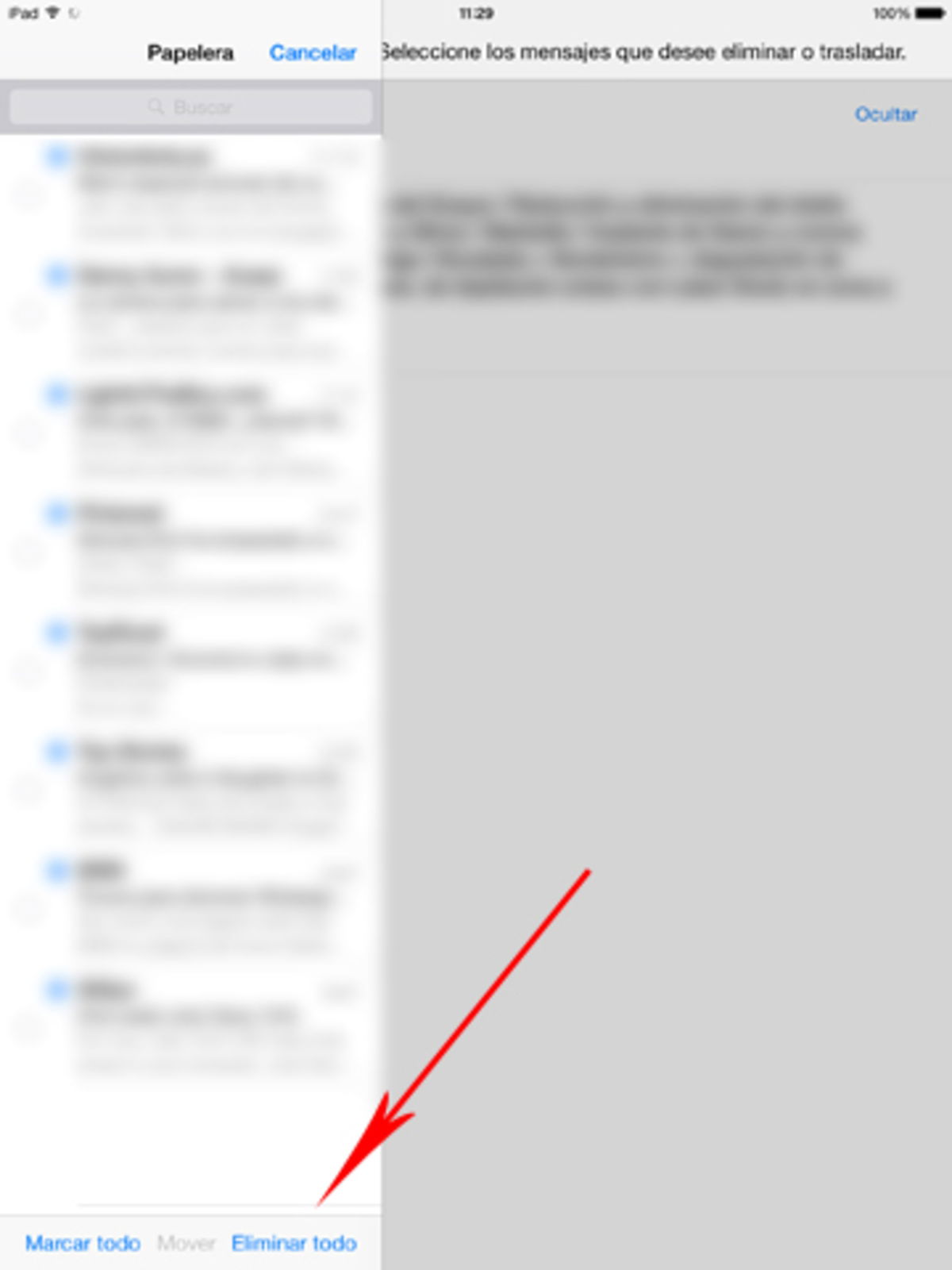
En este caso te hemos contado cómo eliminar todos los correos electrónicos de la Bandeja de Entrada, pero este tutorial sirve para cualquier otra carpeta que tengas en Mail. Sólo tienes que acceder a ella y repetir el proceso desde el principio.